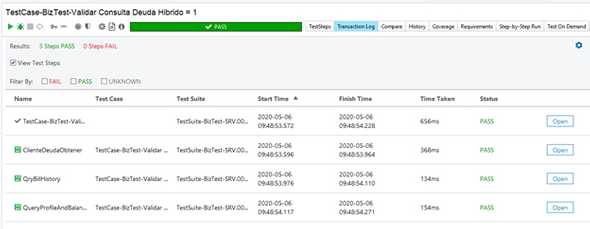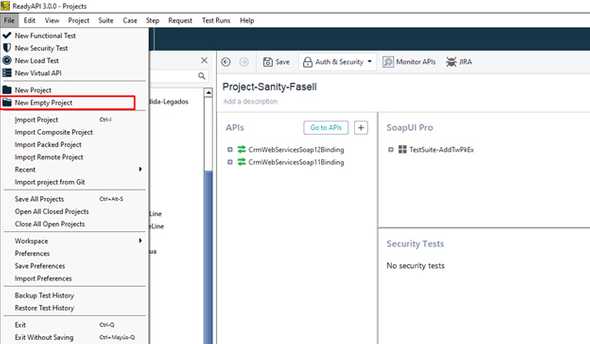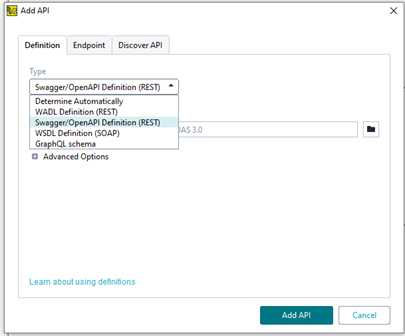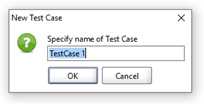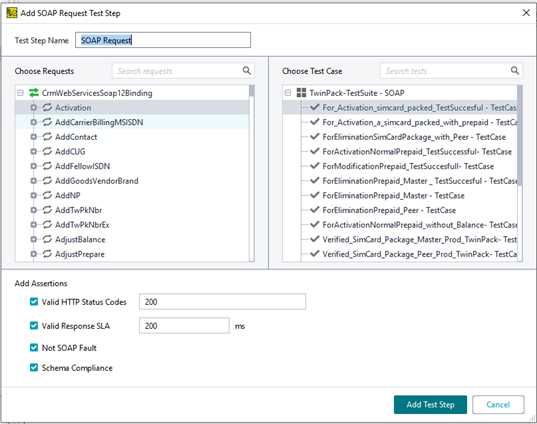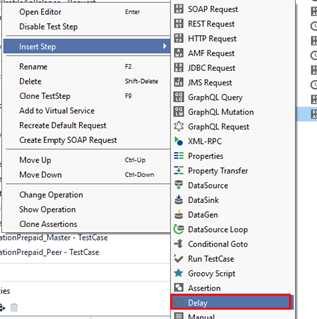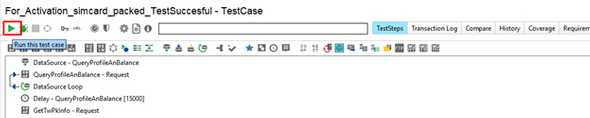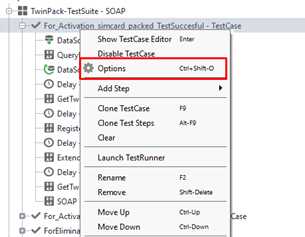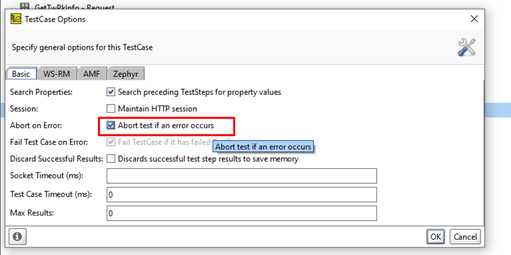Creacion de test de flujos funcionales de API's automatizados
Posted by (Nevenka Milla) | 4 min read

Creación de Test de Flujos Funcionales de API's automatizados
Diversas herramientas existen para el testeo de Api's , por ejemplo Postman, Runscope, SOAP UI, en esta ocasión utilizaremos la herramienta mencionada anteriormente SOAP UI.
¿Qué es SOAP UI?
SOAP UI es una herramienta diseñada para el testing de pruebas SOAP (Simple Object Access Protocol) y REST ( Representational State Transfer ). En esta ocasión mostraré como podemos hacer un flujo funcional automatizado , tanto como para servicios SOAP y REST.
Diseño del flujo
Debemos tener en cuenta si tenemos un wsdl (Web Services Description Language, es un formato del Extensible Markup Language (XML) que se utiliza para describir servicios web (WS)) o más de uno en el caso de testear servicios SOAP y en el caso de testear api REST tener las apis correspondientes al flujo automatizado que queremos diseñar. En el ejemplo que mostraré a continuación, diseñaré un caso de prueba automatizado con Servicio SOAP y REST, también se debe señalar que este ejemplo se realizará a través de la versión ReadyApi 3.0 (Versión Pagada de SOAP UI )
Creación de Proyecto
Como primer paso,debemos crear un proyecto vacío, si tenemos un proyecto que importar de igual forma existe la opción Import Project, según sea el caso.
Al crear el proyecto aparece en Navegador del lado izquierdo de la pantalla , debemos renombrarlo según como llamemos el proyecto , en este caso será "Project-TestFunctional"
Como se muestra en la imagen el proyecto vacío se muestra con la opción APIs, que es donde irán las APIs SOAP, REST que nosotros incorporemos dentro del proyecto para poder crear un flujo,
Al incoporar una API en el proyecto debemos hacer clic en el botón "+"
Posteriormente se muestran las opciones de las definiciones disponibles para saber que API agregaremos en el proyecto, por ejemplo ahi se despliega la opción de Swagger/OpenApi Definition que corresponde a un servicio REST, en el caso que queramos colocar directamente el swagger, si queremos abrir directamente el WADL, debemos marcar la opción que aparece en la imagen, en el caso de un servicio SOAP, debemos presionar la opcion WSDL Definition SOAP
En este ejemplo marcaremos la opción WSDL y pondremos el WSDL que corresponde a la API que queremos probar.
Una vez que agregamos el WSDL
Apareceran las versiones 11 y 12 del wsdl
Una vez importado el wsdl se podrá llamar a los distintos métodos del wsdl para poder formar flujos de negocio.
- Una vez importado el wsdl se podrá llamar a los distintos métodos del wsdl para poder formar flujos de negocio.
- Especificar el nombre de la testsuite
- Una vez creada la testsuite, se pueden empezar a crear los TestCase
- Especificar el nombre del testcase
- Se agrega un step , según corresponda, si se quiere incorporar métodos SOAP o REST, o ambos
- En el campo TestStepName se puede poner el nombre que deseas en este paso.
- En Choose Requests se puede escoger el método que será parte de ese step ya sea método REST o SOAP, y en Choose TestCase, se puede incorporar en cualquiera de los testcase que están creados el step que estamos agregando.
Se debe visualizar de la siguiente manera el flujo de prueba
- Según sea el caso se puede incorporar delay intermedio que indica una pausa entre dos ejecuciones.
Para ejecutar el TestCase completo o la TestSuite completa Se debe hacer clic en el botón play y se ejecutará el test.
En caso de querer seguir ejecutando el flujo con errores, se debe configurar en el botón options, como se muestra en la imagen.
Y se debe hacer clic en la opción Abort on error
Al ejecutar el testcase debe aparecer la ejecución de esta forma en el caso de que sea exitosa